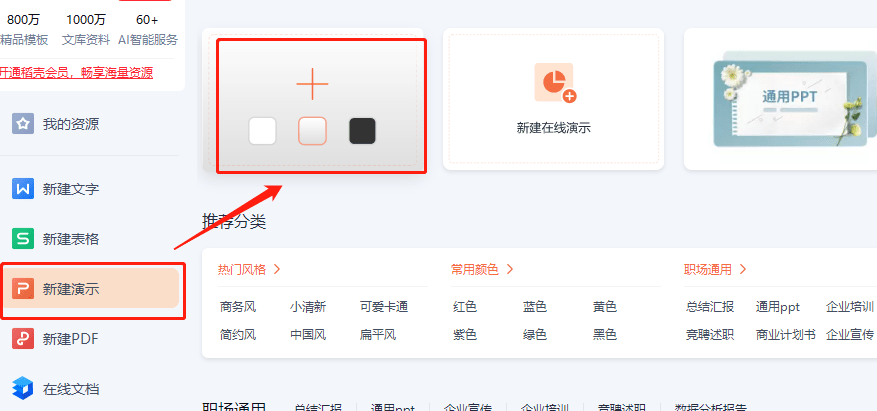- ppt幻灯片怎么设置动画效果:PPT幻灯片中设置动画效果的方法
- ppt课程教学:3个超级简单的PS图片处理技巧帮你提升PPT颜值
- ppt设计教程:被忽视了的PPT标题栏设计,都有哪些新创意?
- ppt素材大全免费下载:目标人群/品牌价值PPT矢量图片素材下载
下面的是PPT教程网给你带来的相关内容:
ppt视频录制:PPT录制在哪里?PPT录屏,推荐这4招
随着时代的发展,越来越多的人喜欢在网上分享知识,比如一些摄影技巧分享课程、专业知识课程等等。在录制这些课程时,往往需要对课程的PPT课件进行录制,那你知道PPT录制在哪里吗?如何进行PPT录屏?
下面小编教您4招录制PPT的方法,超级实用,赶紧学习起来吧!
一、PPT录屏在哪里
很多小伙伴都不知道PPT录屏在哪里,不知道如何进行PPT录屏。其实您只需要打开想要录制的PPT文档,然后借助电脑屏幕录制工具,就可以对PPT进行录屏,
下面小编教您4种录制PPT文档的方法,可以参考一下哦!
二、4招教你如何进行PPT录屏第1招、使用录制
如何进行PPT录屏?可以使用PPT自带的录屏功能录制。
**步骤1.**点击PPT文档上方的【录制】模块,点击【屏幕录制】。
**步骤2.**点击【开始录制】按钮进行录制,录制完成后,点击【结束录制】按钮,录屏文件会出现在PPT页面上,您可以把它保存到电脑文件夹。
缺点:支持的录制模式较少、录屏画质较差、不能录屏文件进行后期处理。
第2招、使用Xbox Game Bar录制
如果您的电脑是电脑,您可以使用此系统自带的录屏工具Xbox Game Bar进行PPT录屏。
**步骤1.**使用热键“Win+G”打开Xbox Game Bar。
**步骤2.**点击【音频】按钮ppt视频录制:PPT录制在哪里?PPT录屏,推荐这4招,打开【音频】页面,对声音进行设置。如果要录制外部声音,还需要开启麦克风,然后点击【开始录制】按钮进行录制。
**步骤3.**录制结束后,录屏文件会自动保存到电脑上。
备注:Xbox Game Bar不能录制桌面,因此在录制时需要提前打开即将录制的PPT文档。在录制过程中鼠标点击桌面会导致录制中断,在录制时应该注意。
缺点:只能全屏录制不能区域录制、不可以录制桌面、没有后期处理功能。
第3招、使用QQ录屏录制
QQ录屏适用于所有支持下载和登录腾讯QQ的电脑,我们可以使用它进行PPT录屏。
**步骤1.**登录QQ,使用热键“Ctrl+Alt+S”打开QQ录屏。
**步骤2.**选择录制的范围ppt视频录制,通过开启或关闭扬声器和麦克风控制录入的声音,然后点击【开始录制】按钮进行录制。
**步骤3.**录制结束后,点击【结束】按钮,视频会保存到电脑上相应位置。
缺点:录屏画质模糊、只支持视频录制模式、可能造成文件损坏和丢失。
第4招、使用录屏软件录制
想要更好地对PPT进行录制,可以使用第三方软件,数据蛙录屏软件。它支持多种录制模式、可以录制画质清晰、无水印的视频文件;还可以免费录制电脑上任意页面,包括桌面;即使录制中断,录屏文件也不会损坏和丢失,可以在【录制历史】页面进行查看。下面小编教大家如何使用它录制PPT文档。

步骤1.在数据蛙的官方网站找到数据蛙录屏软件并下载,接着对软件进行安装,安装时注意不要选择C盘作为安装路径,便于节省C盘空间。
**步骤2.**点击刚刚安装好的软件,您可以通过学习【新手指引】快速了解软件功能。
**步骤3.**来到软件的主界面,选择左侧的【视频录制】,进入【视频录制】页面。在此页面,您可以开启或关闭扬声器来控制录屏时声音的输入,需要录制系统声音时,可以开启扬声器;需要录制外部声音时,可以开启麦克风。为了更好地录入外部声音,可以点击页面右上角的【声音设置】对麦克风进行降噪、增强处理。接着您可以点击页面左侧【自定义】选择PPT录制范围,然后点击【REC】按钮进行录制。
备注:如何录制不同格式的视频?默认的视频格式为MP4格式,如果您想录制不同格式(MOV、WMV、F4V、GIF等)的视频,可以点击【视频录制】页面右上角的【输出设置】按钮,进入【设置】页面,对视频格式进行修改。
**步骤4.**在录制过程中,您可以设置录制的时间,到了设定时间,录屏会自动停止。录制结束后,会跳出视频预览页面,在此页面,您可以预览刚刚录制的PPT录屏,还可以对文件进行简单剪辑(高级剪辑),接着点击【完成】按钮。
**步骤5.**点击【完成】按钮,进入【录制历史】页面,在此页面您可以查看历史的录屏文件,还可以使用【媒体工具】对文件进行压缩、合并、转换等后期处理。
上述文章小编给大家带来了PPT录屏的4种方法,当您想要录制专业的视频时,小编推荐您使用数据蛙录屏软件进行录制。数据蛙录屏软件不仅有全面的录屏功能,还有强大的后期处理功能,是一款十分不错的录屏工具,感兴趣的小伙伴可以点击下载它试用哦!
感谢你支持pptjcw.com网,我们将努力持续给你带路更多优秀实用教程!
上一篇:ppt视频录制:ppt怎么录制视频和声音?如何录制ppt教程? 下一篇:ppt设置自动循环播放:PowerPoint幻灯片如何设置左右滚动循环
郑重声明:本文版权归原作者所有,转载文章仅为传播更多信息之目的,如作者信息标记有误,请第一时间联系我们修改或删除,多谢。